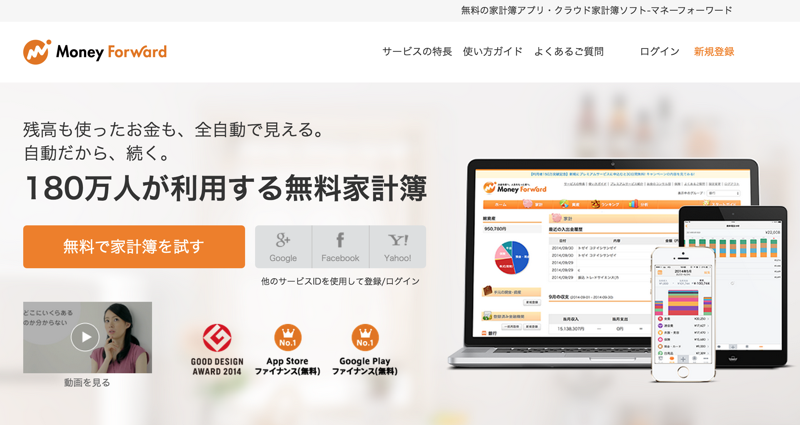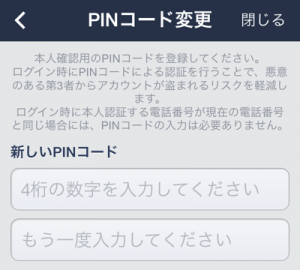先日、普段使ってる家計簿サービスをZaimからマネーフォワードに移行しました。
移行した理由については別記事にてまとめてありますので、そちらをご覧くださいませ。
Zaimからマネーフォワードに移行したので、両サービスを比較してみる
今回はマネーフォワードの登録、金融機関の連携、その他初期設定の方法について紹介していこうと思います。
目次
マネーフォワードの登録
登録といっても、特に難しいことはありません。マネーフォワードのトップページから登録します。
登録に必要な情報は
メールアドレス
パスワード
になります。
また、FacebookとGoogle+でも登録できるみたいです。
最近はほとんどのサービスがソーシャルアカウントで登録できるようになりましたね。
僕はメールアドレスとパスワードで登録しました。
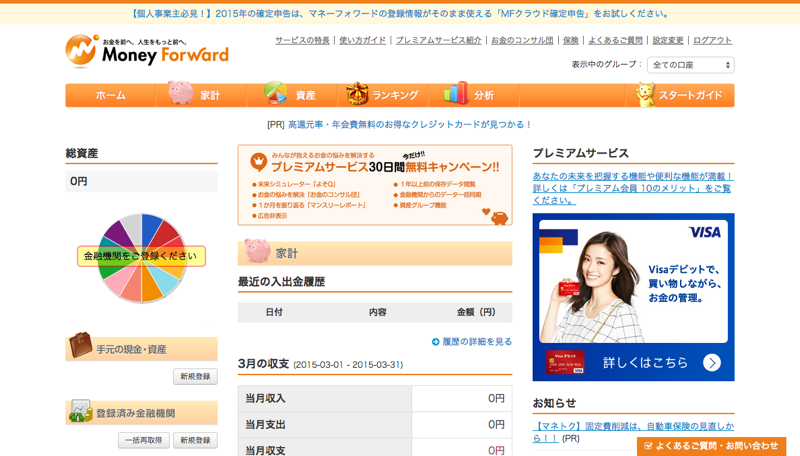
登録完了後の画面はこんな感じです。
金融機関との連携
続いて金融機関との連携をしていきます。
マネーフォワードの一番のウリですね。
金融機関というのは、銀行口座やクレジットカードなどのことですね。
金融機関と連携することで、お金全体の管理がかなり楽になります。
クレジットカードで支払ったものをいちいち入力する手間がなくなるし、給与の振込や口座からの引き出しを自動で処理してくれちゃうわけです。
セキュリティ面で一抹の不安がありますが、取引パスワードは別で管理しているところが多いので、勝手にお金を取られたりすることはないはずです。実績もかなりありますし、信用してもいいかなーと。
連携方法
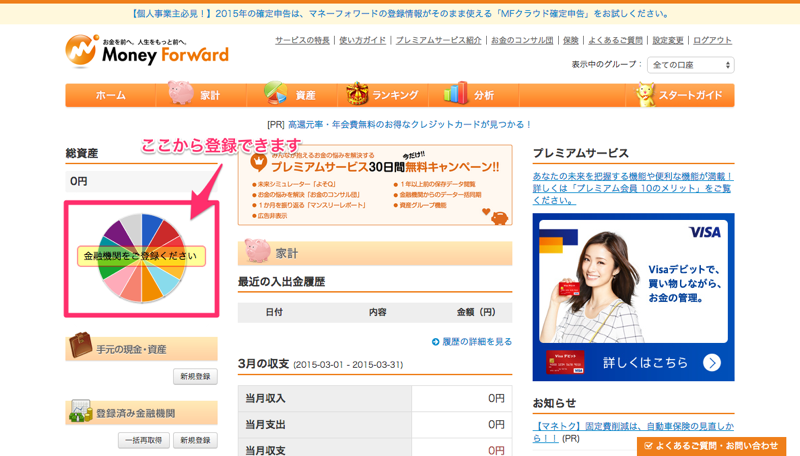
最初は左の円グラフから連携登録できます。
追加で登録するときはメニューの「資産」から登録します。
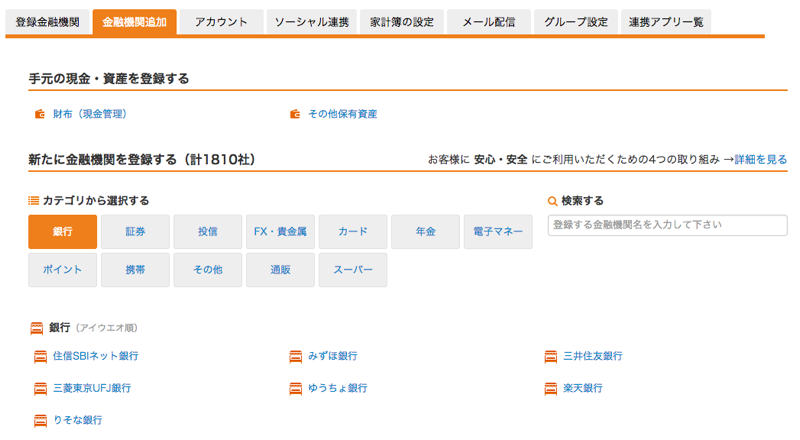
まずは、連携する金融機関を選択します。
2015年3月現在で1810社あり、メガバンクから地方の地銀や信金までほとんど対応しているかと思います。
僕は普段、銀行口座(UFJと住信SBI)2つ、クレジットカード2枚(楽天と三井住友)を利用しているので、そちらを連携していきます。
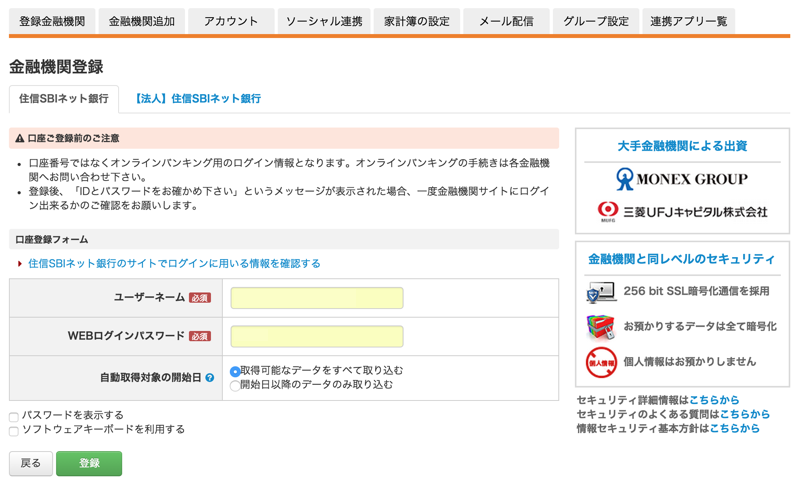
選択後、金融機関のIDとパスワードを入力します。
ここで注意して欲しいのが、各金融機関のオンラインサービスの利用手続きをしていないと連携できません。
例
三菱東京UFJ → UFJダイレクト
三井住友 → SMBCダイレクト
利用しているかどうかわからないという方は、一度利用している金融機関先に確認してみましょう。
オンラインサービスは残高の確認から振込の手続きもできるので、かなり便利ですよ。
連携後は下記のように表示されます。
なお、データの取得に数分かかります。
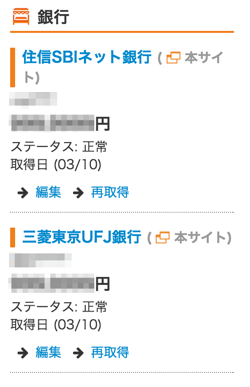
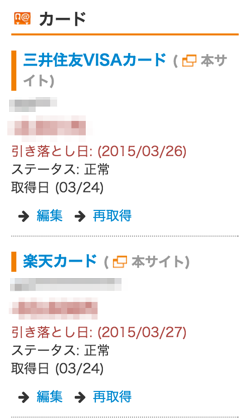
クレジットカードを連携すると、支払った金額と内容が自動で収支に反映されます。
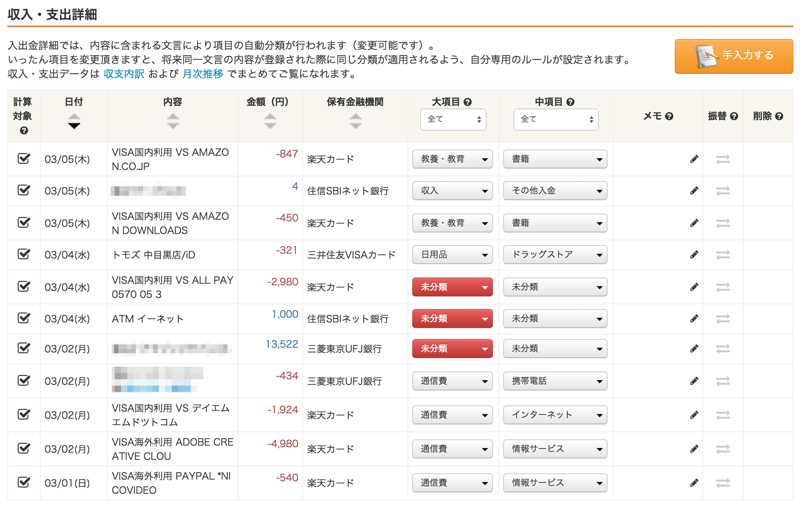
項目も自動で設定してくれますがけっこう雑なので、自分である程度調整したほうがいいかもです。一度設定すると次回以降の同じ支払い内容は調整後の項目で登録してくれます。
財布にお金を入力
続いて、財布に入っているお金を入力します。
こちらは財布のお金を数えて手動で入力です。
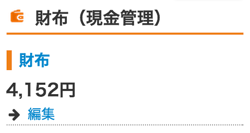
4152円しか入ってませんでした。
金融機関の連携と財布の入力が終わったら、細かい初期設定をしていきます。
初期設定
初期設定というほど大きな設定はないのですが、ちょっとだけ。
集計期間の変更
まずは集計開始日を設定します。
メニューから「家計」→「集計期間を変更する」を選択します。
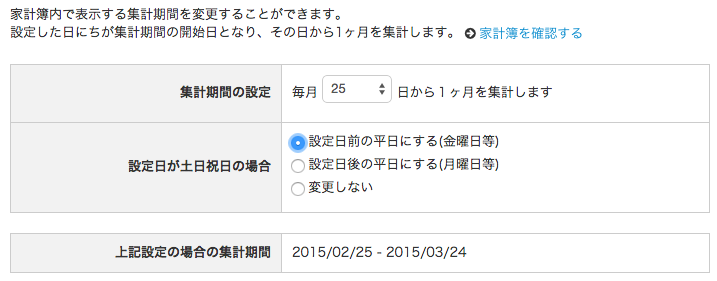
給与が振り込まれた日をスタートにします。
対象日が土日だった場合の設定もここでできます。
項目設定
続いて、出費と収入の項目設定をします。
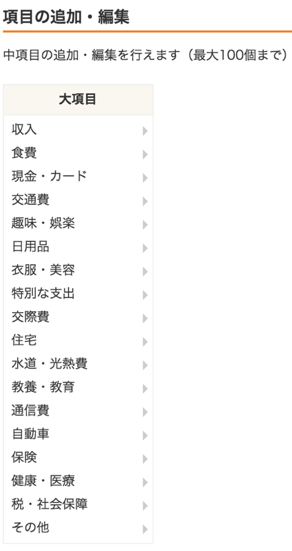
初期からの項目は変更、削除できません。
ざっと項目を見て必要だったら追加します。
僕は、会社の建替経費がけっこうあるのでそれ用に項目を追加しました。
初期設定は以上です。
まとめ
登録〜金融機関の連携〜簡単な初期設定までざっとまとめてみました。
クレジットカード払いが多い人、金融機関を複数使い分けている人など、家計簿の入力を簡単にしてくれます。また、家計簿としての機能だけでなく、資産を把握する意味でも有効活用できそうです。
マネーフォワードは基本無料で利用できますが、プレミアムサービスという有料プランもあります。
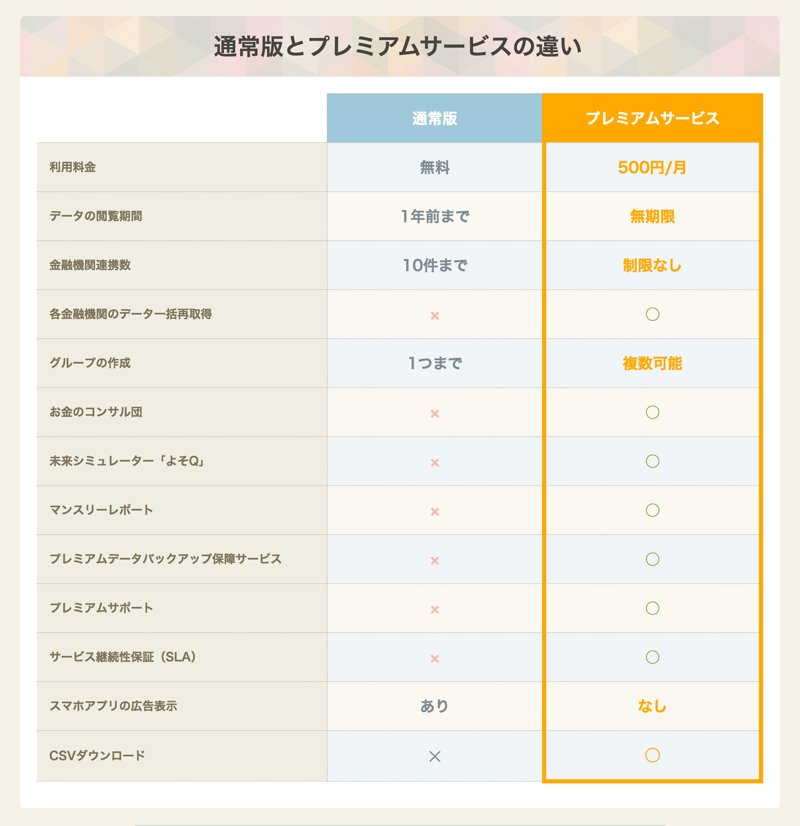
有料プランとの違いはこんな感じです。
有料プランにするといろいろなオプション機能が利用できるみたいですが、注目すべきところは「データの保有期間」と「金融機関の連携数」です。
データは1年間でざっとわかればOKですし、金融機関連携も10個で十分なので、僕は無料プランで利用しています。
あと、月500円はちょっと高いかなーという気がしてます。
無料プランでも十分機能するので、とりあえずは無料プランで登録してみてはいかがでしょうか。
マネーフォワードの登録は下記からできます
無料の資産管理、家計簿ツール、マネーフォワード